Neatify笔记的使用方法
时间:2022-11-24 15:34:00作者:极光下载站人气:95
Neatify笔记可以将自己想要记录的事情通过这款软件来记录笔记,平时自己会遇到很多事情,不管是工作上的事情或是自己的一些私事,你都可以通过这款软件来记录,在该软件中编辑好笔记之后,你可以为笔记内容进行一些文字加粗、颜色添加以及字体等相关设置,并且你可以给笔记添加一个标签,此外也可以将自己电脑中的TXT文本内容导入到页面中进行编辑和保存,该软件有很多的编辑工具可以使用,是非常不错的一款软件,下方是关于如何使用Neatify笔记进行设置编辑笔记的具体操作方法,需要的小伙伴就一起来看看吧。
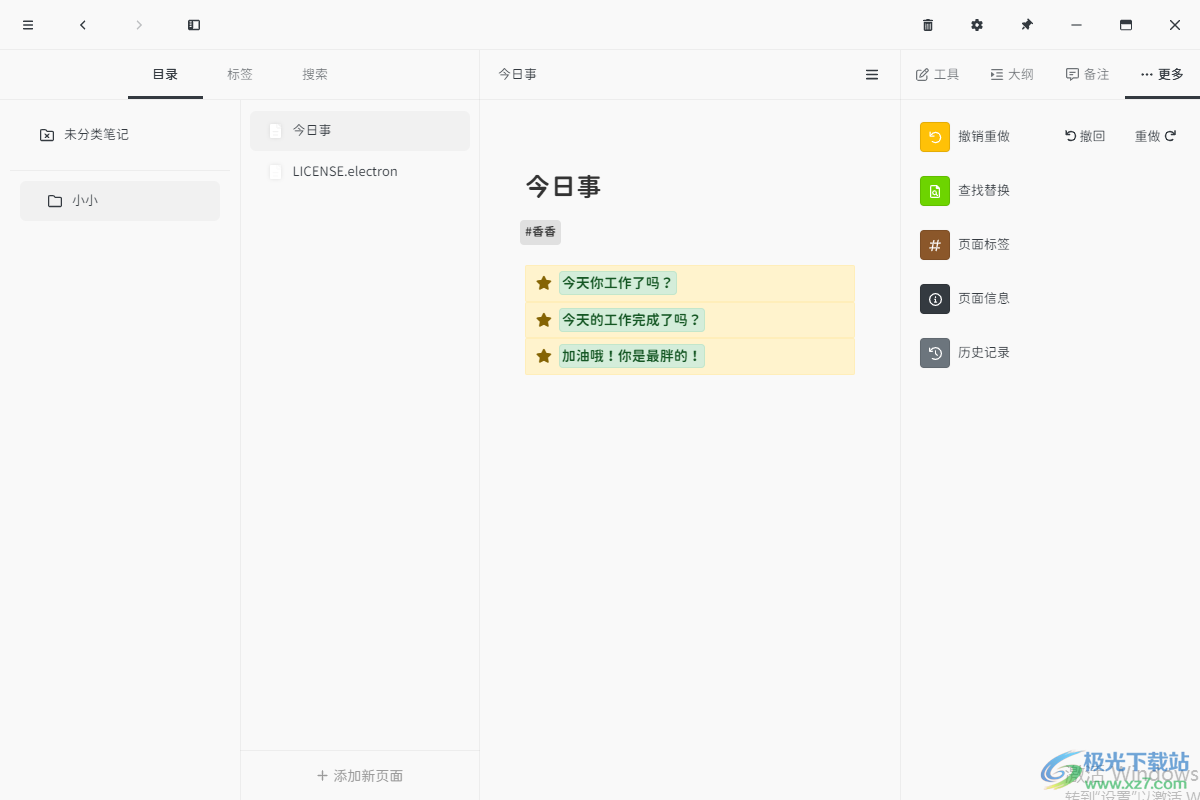
方法步骤
1.将该笔记软件打开之后,在页面的左侧你可以点击【查看模板】按钮,在打开的窗口中勾选自己想要创建的文件夹即可创建,可以勾选多个文件夹进行创建。

2.或者你可以直接点击【创建文件夹】按钮,按照自己想要编辑的内容进行创建文件夹。

3.点击之后户弹出一个创建文件的窗口,你需要在该窗口中输入文件夹的名称,然后点击确定即可创建。

4.创建完成之后,将该文件夹右键点击一下选择【添加页面】选项。
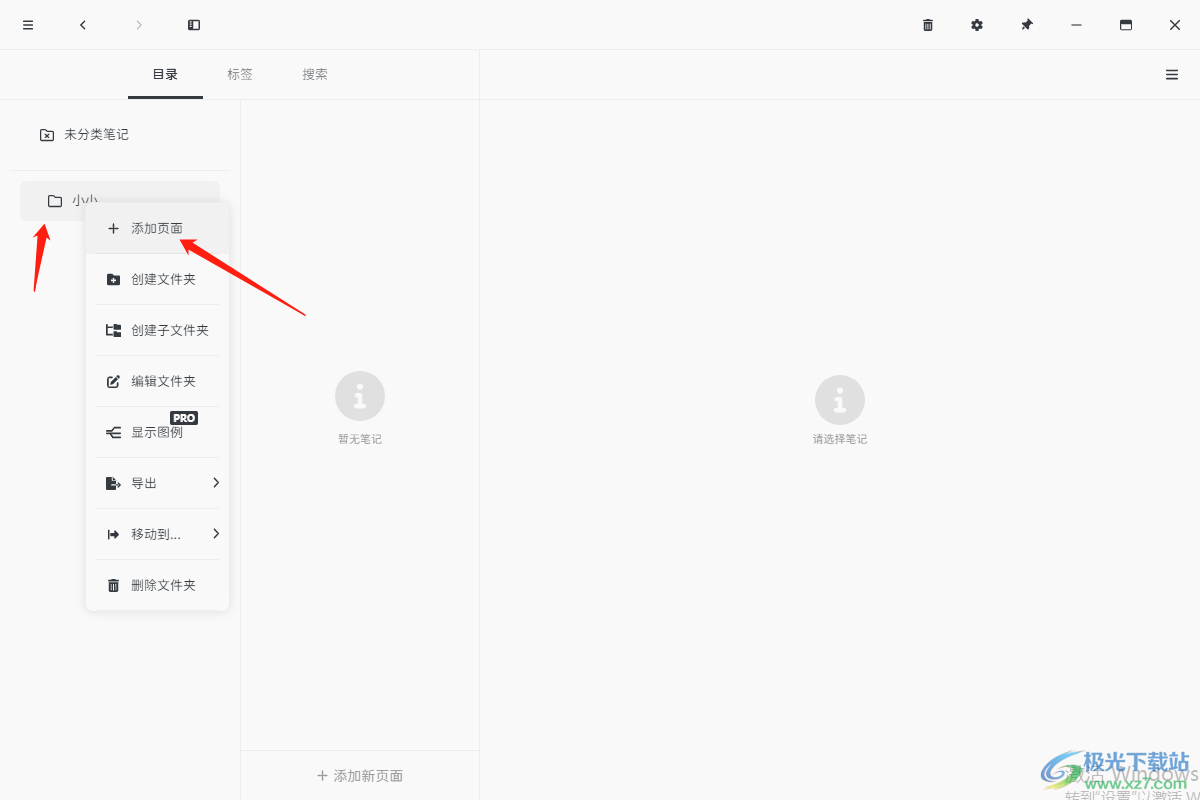
5.接着会弹出一个添加页面的窗口,你需要在框中输入添加页面的一个名称,然后点击确定按钮。
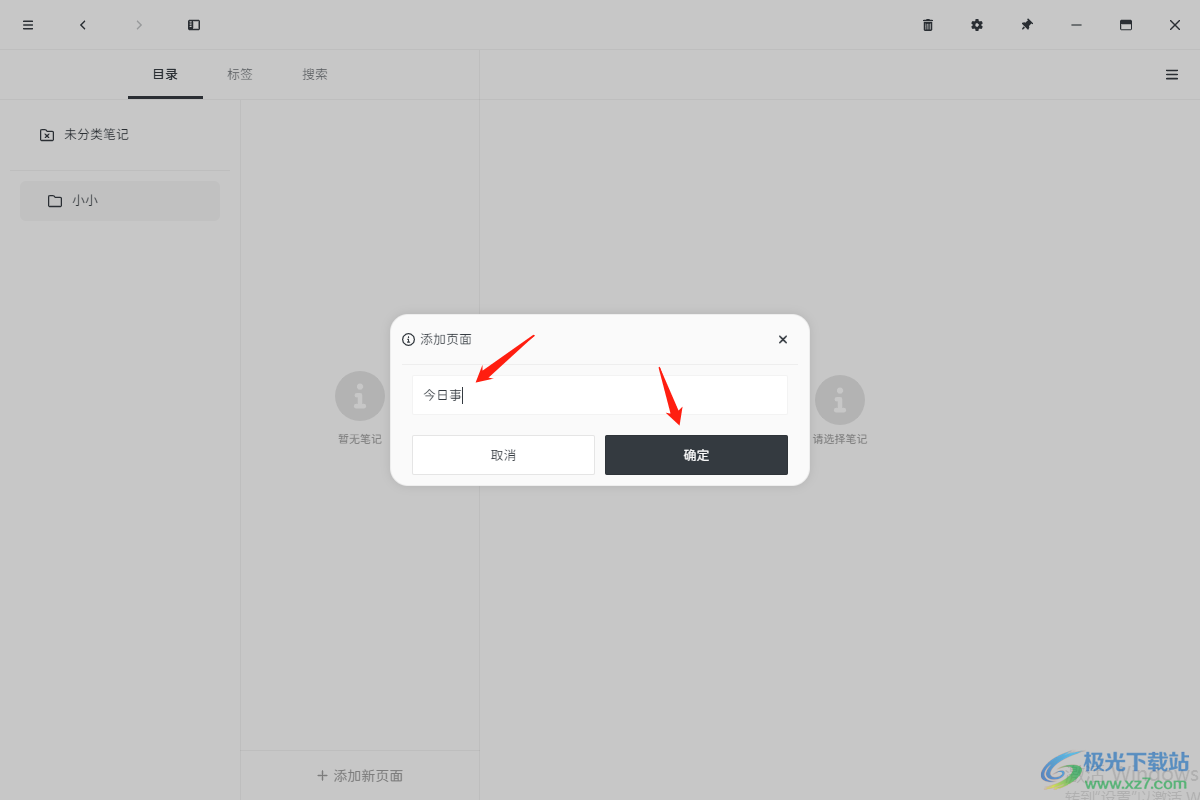
6.添加好页面之后,你可以在右侧输入自己想要编辑的内容,并且将编辑好的内容用鼠标选中,之后点击右上角的三横线图标。
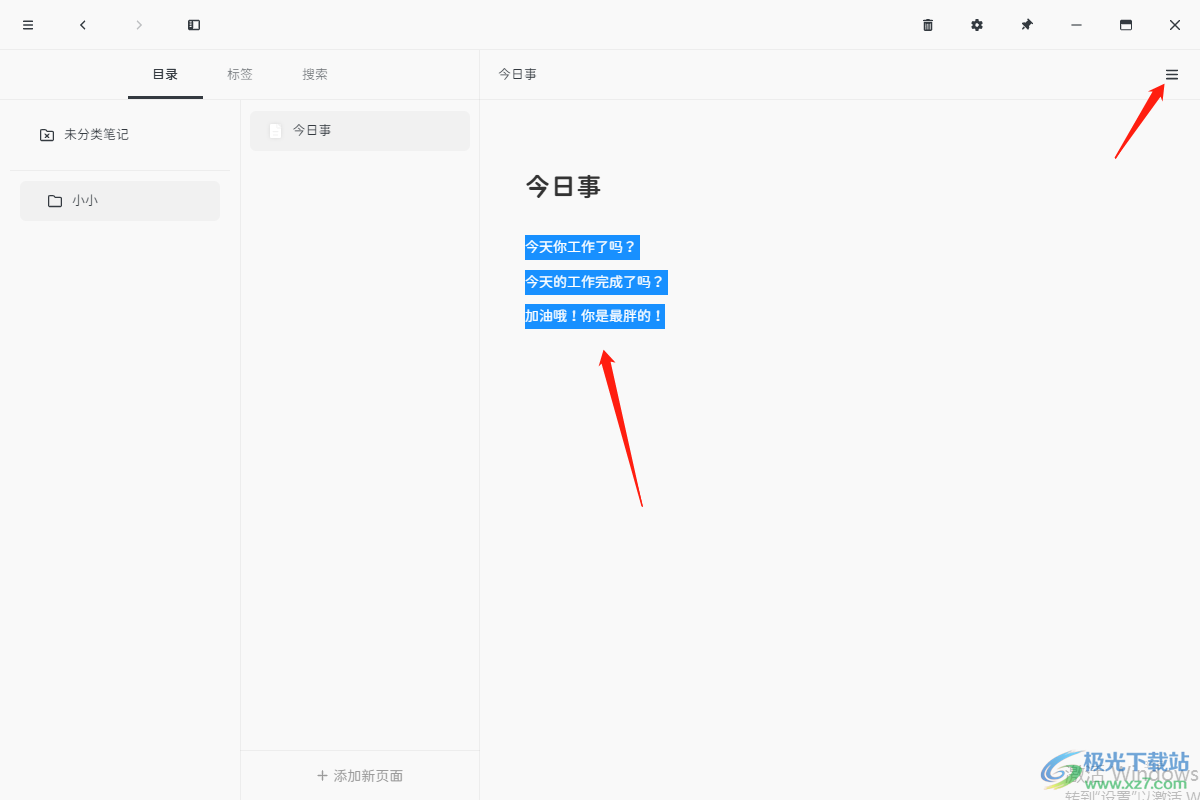
7.然后在右侧的窗口中,在【工具】的选项卡下,你可以自由的设置文字的一些相关参数,比如设置一下对齐方式、标签、加粗等,如图所示。
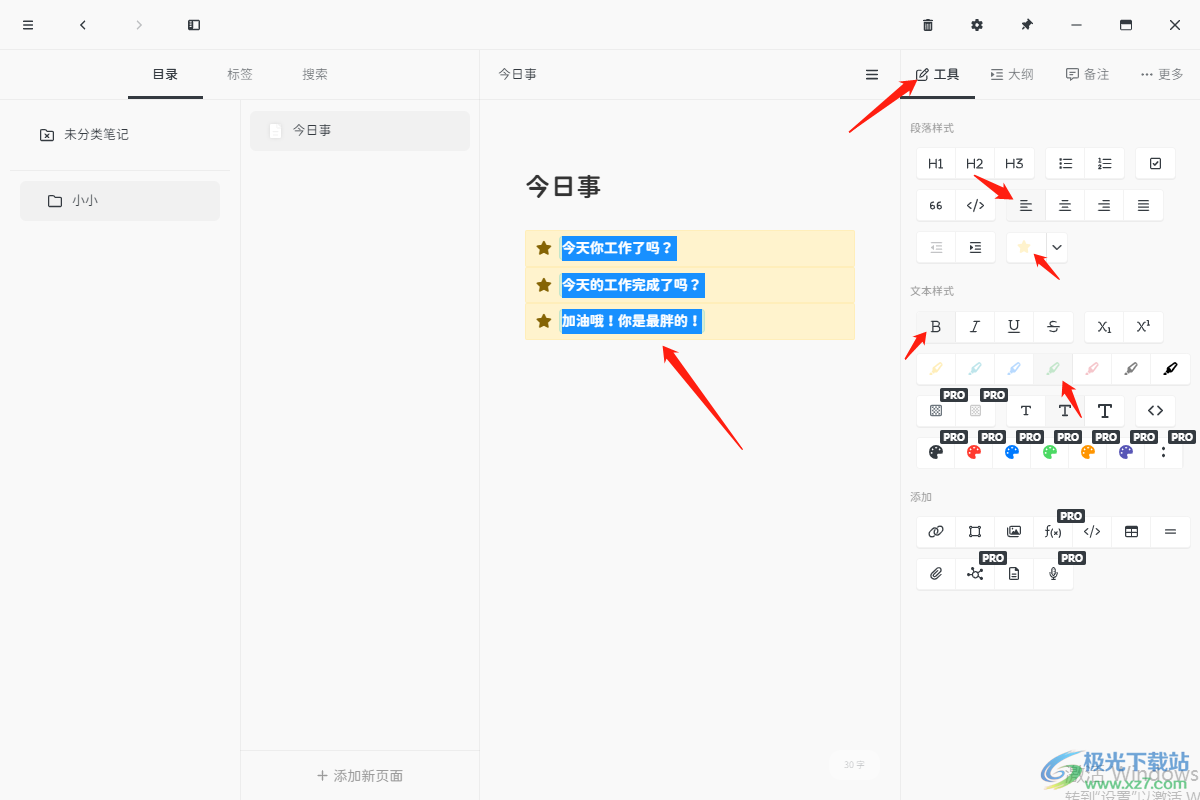
8.接着点击窗口有的的【更多】按钮,选择【页面标签】,然后在打开的窗口中你可以设置页面标签的一个名称,点击确定。
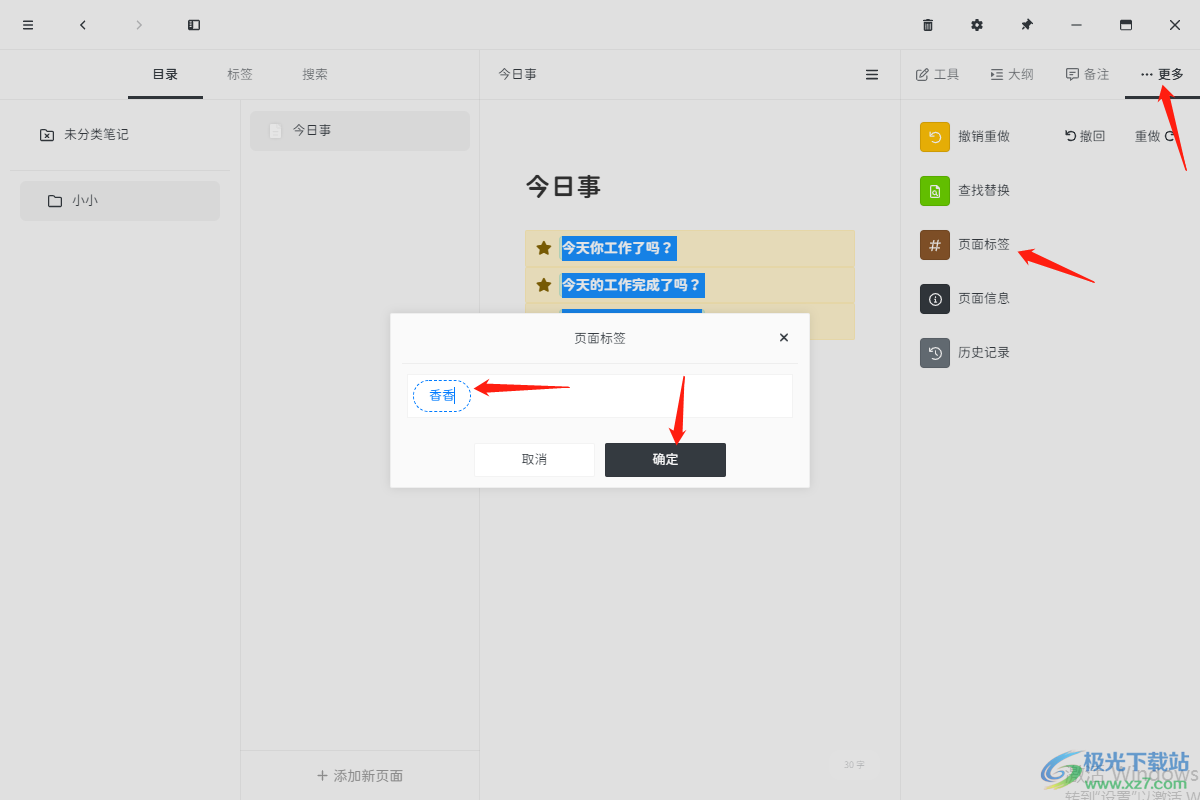
9.那么在编辑好的内容上方会出现我们设置的一个页面标签,如图所示。

10.此外,你可以点击右侧的【查找替换】选项,在搜索框中输入想要查找或者替换的文字,那么在页面上就会出现自己想要查找或者替换的文字。
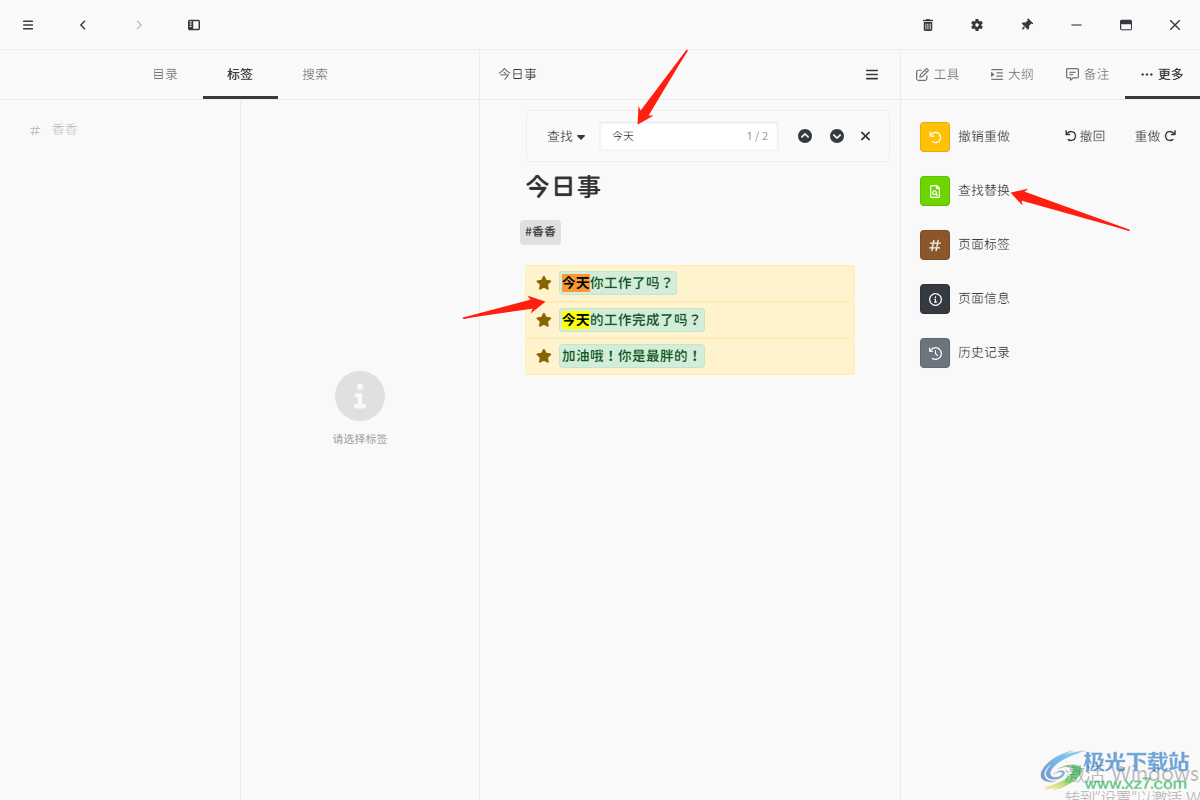
11.如果你想要将自己电脑中保存的文本导入到这个软件中,那么点击左上角的三横线,在打开的菜单选项中选择【导入】,在复选项中选择自己想要导入的文件,这里选择导入【TXT文件】。

12.在打开的窗口中将自己想要导入进来的TXT文件选中导入,之后会自动弹出一个窗口,你需要选择该TXT文件导入的位置,然后点击确定。
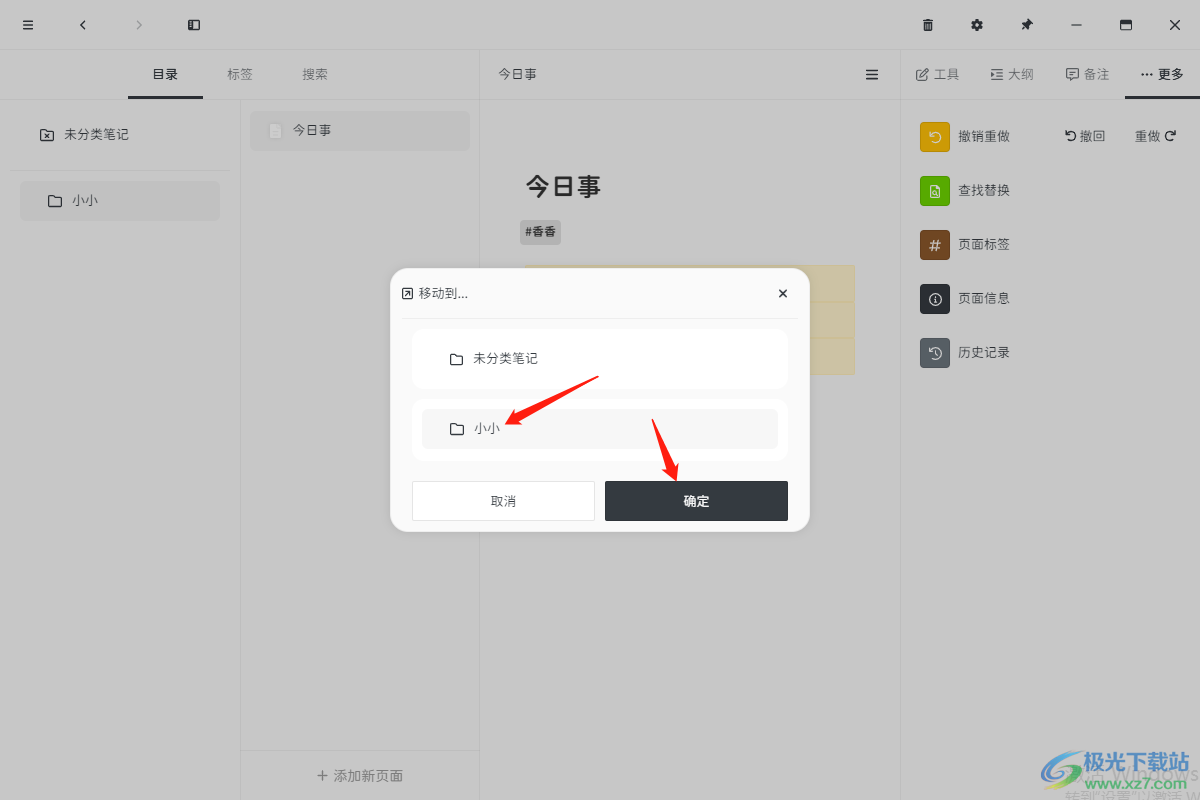
13.那么我们导入进来的TXT文件就会显示在页面中,如图所示。
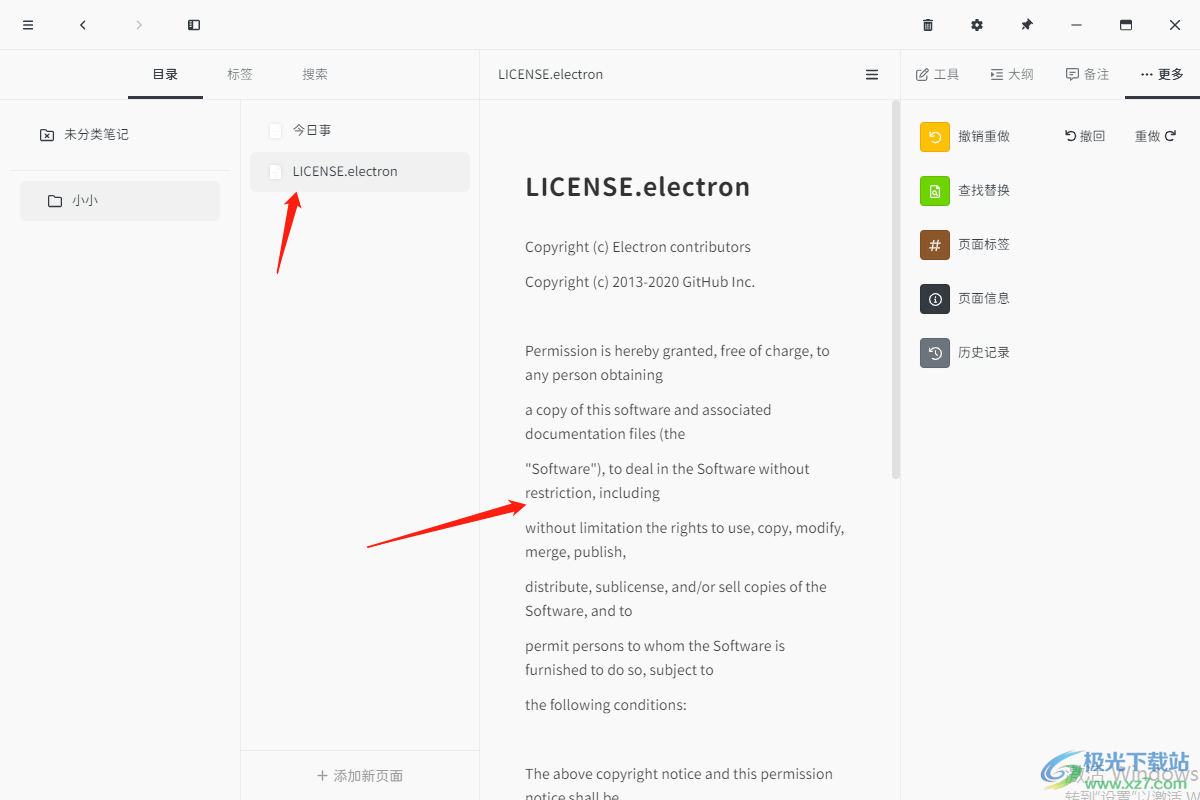
14.点击页面上方的设置按钮,在打开的设置页面中,你可以设置一下脚注、默认字体、字体大小等设置。
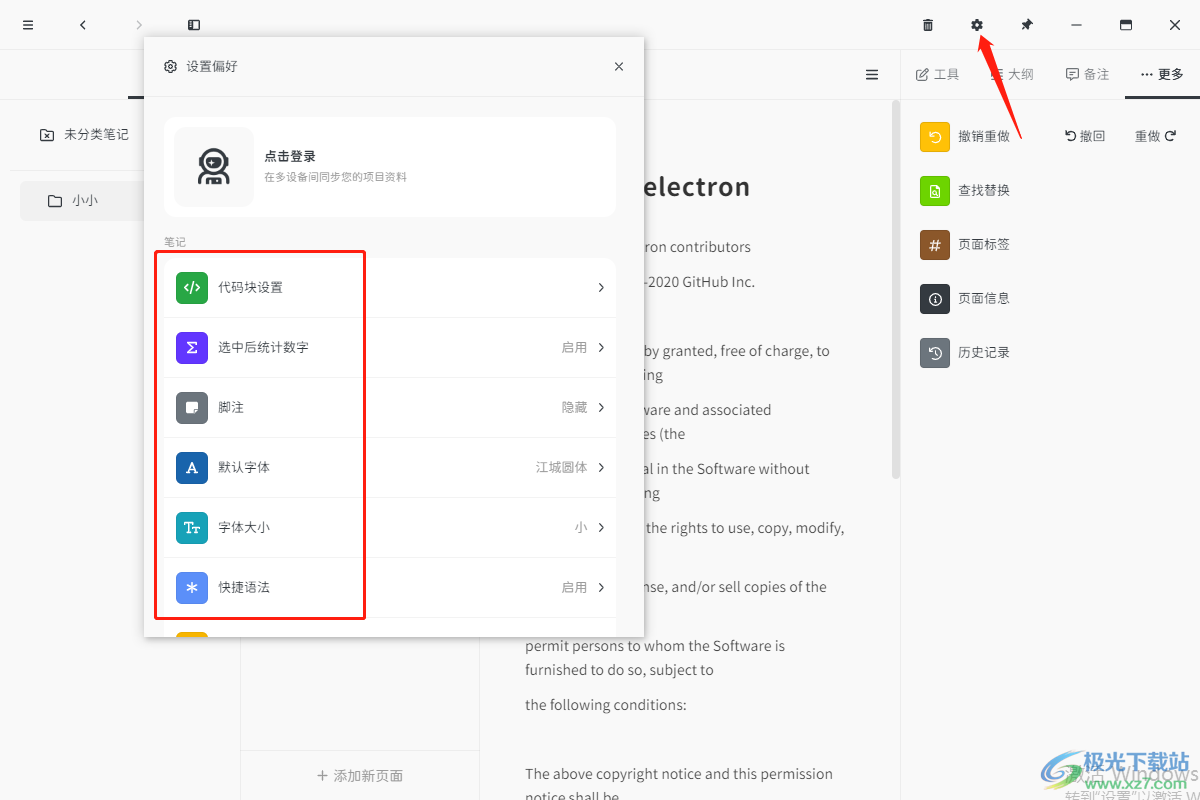
15.之后你可以将编辑好的笔记文件夹右键点击选择【导出】,这里选择导出为文本。
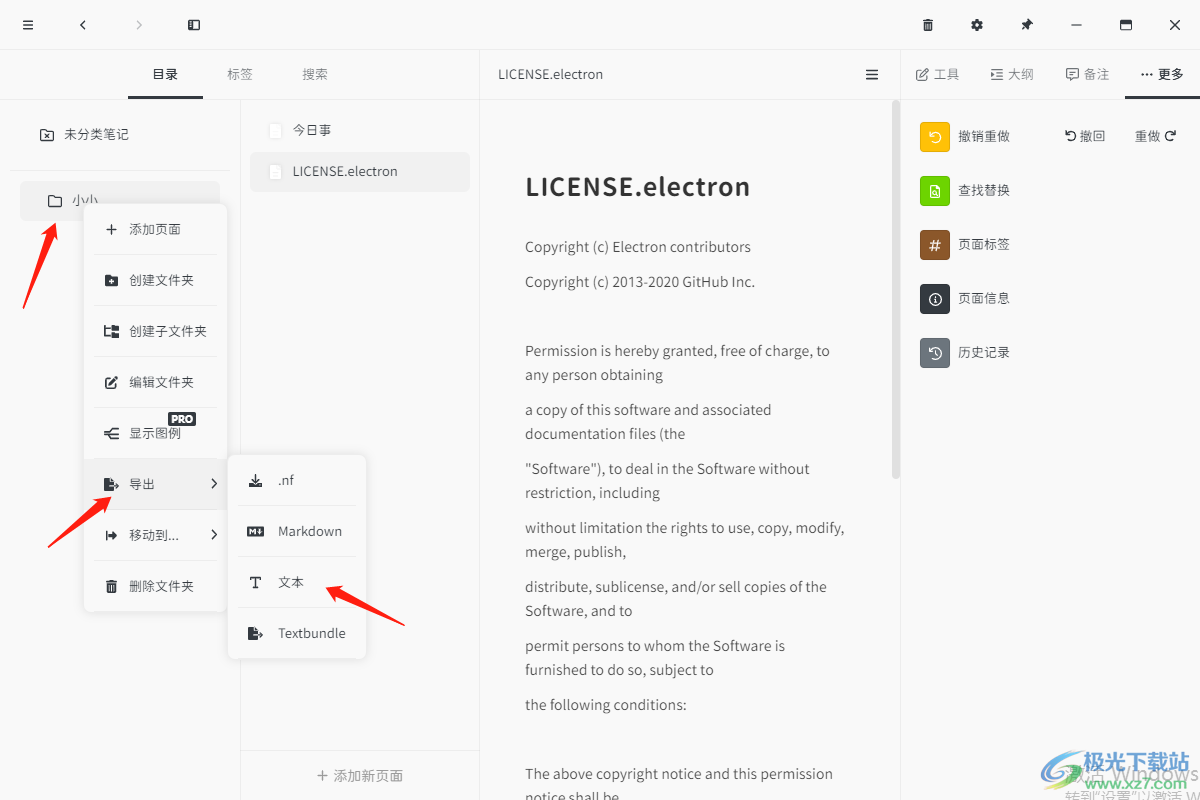
16.在保存页面中给笔记选择一个保存路径,再点击保存按钮就可以保存了。
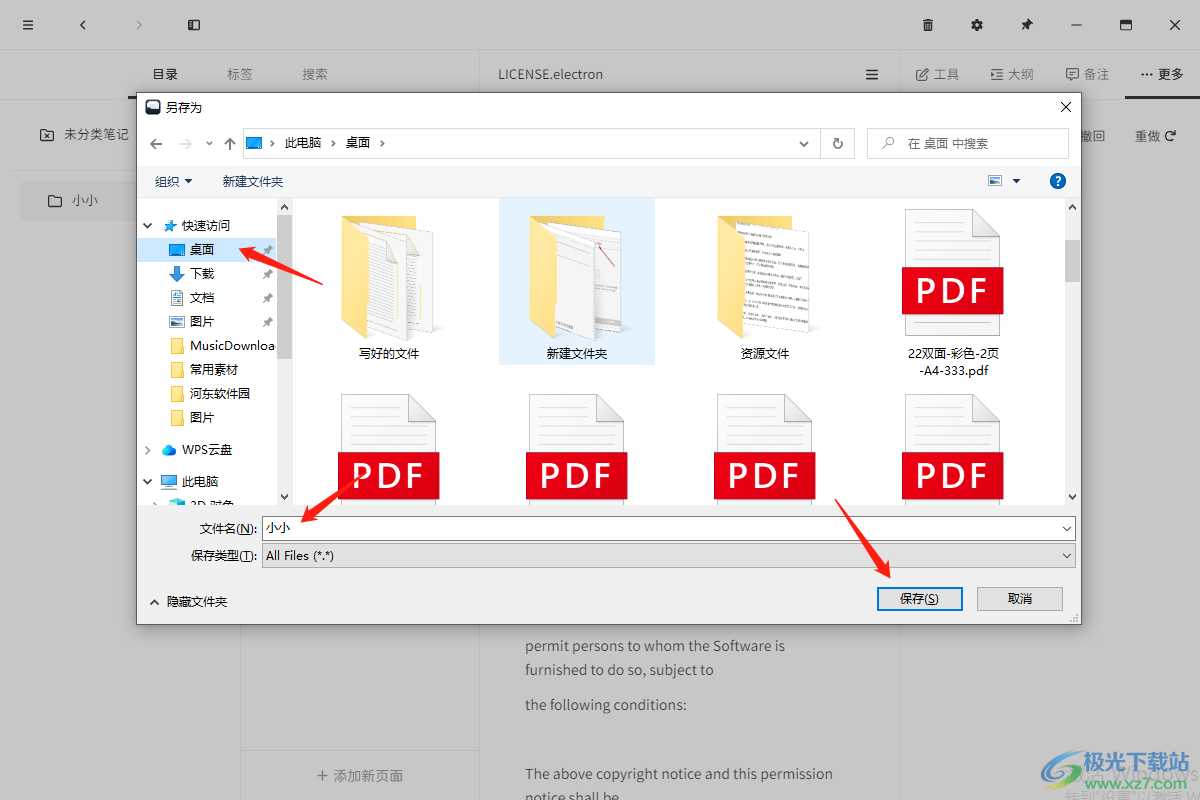
以上就是关于如何使用Neatify笔记的操作方法,平时自己有很多重要的事情你可以通过该软件进行记录,该软件提供的编辑工具是非常多的,功能都比较实用,需要的话可以自己操作一下哦。
相关推荐
相关下载
热门阅览
- 1百度网盘分享密码暴力破解方法,怎么破解百度网盘加密链接
- 2keyshot6破解安装步骤-keyshot6破解安装教程
- 3apktool手机版使用教程-apktool使用方法
- 4mac版steam怎么设置中文 steam mac版设置中文教程
- 5抖音推荐怎么设置页面?抖音推荐界面重新设置教程
- 6电脑怎么开启VT 如何开启VT的详细教程!
- 7掌上英雄联盟怎么注销账号?掌上英雄联盟怎么退出登录
- 8rar文件怎么打开?如何打开rar格式文件
- 9掌上wegame怎么查别人战绩?掌上wegame怎么看别人英雄联盟战绩
- 10qq邮箱格式怎么写?qq邮箱格式是什么样的以及注册英文邮箱的方法
- 11怎么安装会声会影x7?会声会影x7安装教程
- 12Word文档中轻松实现两行对齐?word文档两行文字怎么对齐?

网友评论